AirMacベースステーションのポート開放設定
AirMacについての記事です。
AirMacベースステーションを使用しているネットワーク環境でポート開放が必要な場合というのがあります。外出先から宅内にあるMacやその他のサーバーに接続をしてファイルを取り出したり、リモートでログインしたり、VNC接続をしてデスクトップを操作する時等が考えられます。
AirMacベースステーションがデフォルトゲートウェイルータとして稼働している場合はポート開放をしないと宅内LANにアクセスする事が出来ません。その設定方法を記事にしました。
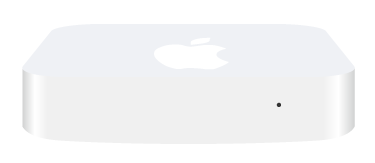
AirMacユーティリティを起動します。
AirMacベースステーションの設定はすべてAirMacユーティリティを使って設定を行います。
AirMacユーティリティは”Finder”→”アプリケーション”→”ユーティリティ”とフォルダを開いていくと起動できます。AirMacユーティリティはバージョンによって設定方法が多少異なる事があります。
ここではAirMacユーティリティ6.2を使います。
AirMacユーティリティを起動してAirMacベースステーションを検出します。
検出するとAirMacベースステーションが表示されます。
クリックします。
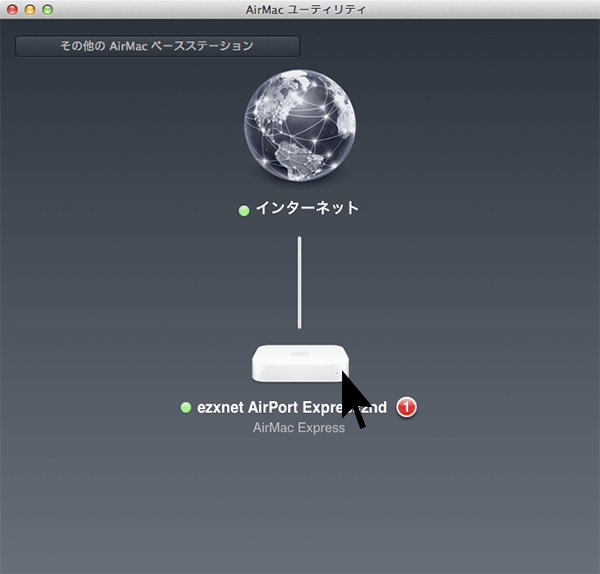
AirMacベースステーションの状態が表示されます。
設定を行うので”編集”をクリックします。
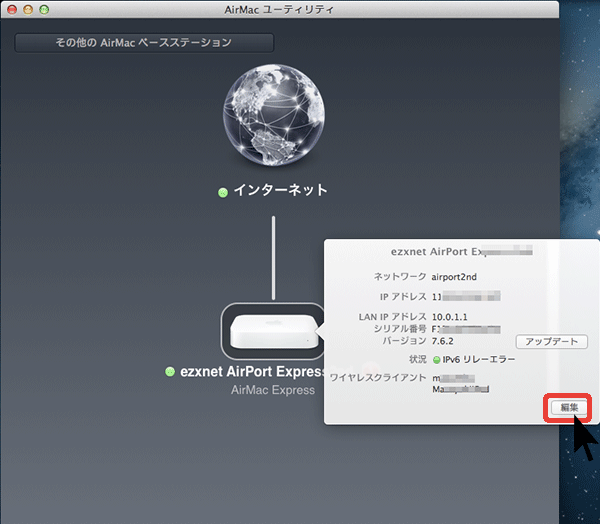
ネットワークタブをクリックします。
ネットワークタブの”ポート設定”の”+”ボタンをクリックします。
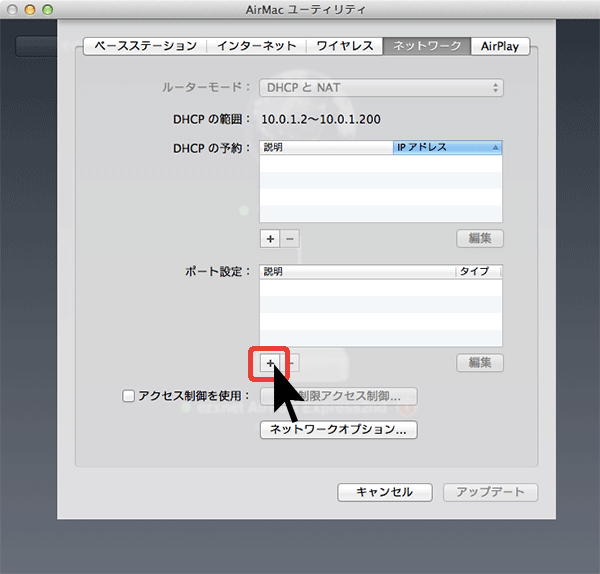
ポート設定をクリックすると以下のような画面になります。
ここでポート番号を指定して開放します。それから指定したポート番号の通信が流れてきたときにどのIPアドレスの機器に割り振るのかを設定します。
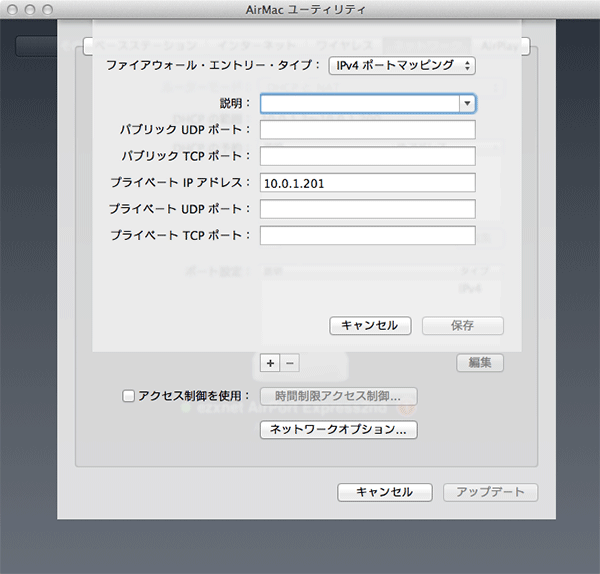
実際にポート開放を行います。
”説明”の項目をクリックするとどのような事をしたいのかを選択する事が出来ます。
ここで使用する通信プロトコルを選択します。
Mac同士でファイル共有をしたいのであれば「パーソナルファイル共有」AFP。
Windowsとのファイル共有をしたいのであれば「Windows共有」SMB。
SSHやVNC、FTP、Mac同士の画面共有の項目を選ぶ事も出来ます。
やりたい事をこの中から選ぶだけでいいので簡単に設定が出来ます。
ここでは例として「パーソナルファイル共有」の設定をします。
ウェルノウンポートと呼ばれる一般的に良く使われるポートはここですぐに選択可能な状態になっています。通信プロトコル名を選択すれば自動的にポート番号が入力される仕組みになっていて便利なところです。
| 選択項目(プロトコル名) | ポート番号 |
|---|---|
| パーソナルファイル共有(AFP) | 548 |
| Windows共有(NetBios Name Service) | 137,138, 139 |
| パーソナルWeb共有(HTTP) | 80 |
| リモートログイン(SSH) | 22 |
| FTPアクセス(FTP) | 21 |
| Apple Remote Desktop(VNC) | 3283,5900 |
| 画面共有(VNC) | 5900 |
| Windows Remote Desktop(RDP) | 3389 |
| リモート AppleEvent | 3031 |
| プリンタ共有(IPP) | 631, 515 |
| POP メール(POP3) | 110 |
| SSL を使用した POP メール(POP3S) | 995 |
| IMAP メール(IMAP) | 143 |
| SSL を使用した IMAP メール(IMAPS) | 993 |
| SMTP メール | 25 |
| QuickTime Streaming Server(RTSP) | 554, 7070 |
| XMPP – Jabber(XMPP) | 5222, 5269 |
| iChat ファイル転送プロキシ | 7777 |
| Mac OS X Server VPN – ISAKMP/IKE | 500 |
| Mac OS X Server VPN – L2TP | 1701 |
| Mac OS X Server VPN – PPTP | 1723 |
| Mac OS X Server VPN – NAT Traversal | 4500 |
| リモートサーバ管理 | 311 |
| Lights Out Monitoring(ASF-RMCP) | 623 |
| リモート・ディレクトリ・アクセス | 625 |
環境によっては使用するプロトコルのポート番号をかえている場合もあると思うのでその場合は手動でポート番号を変更します。
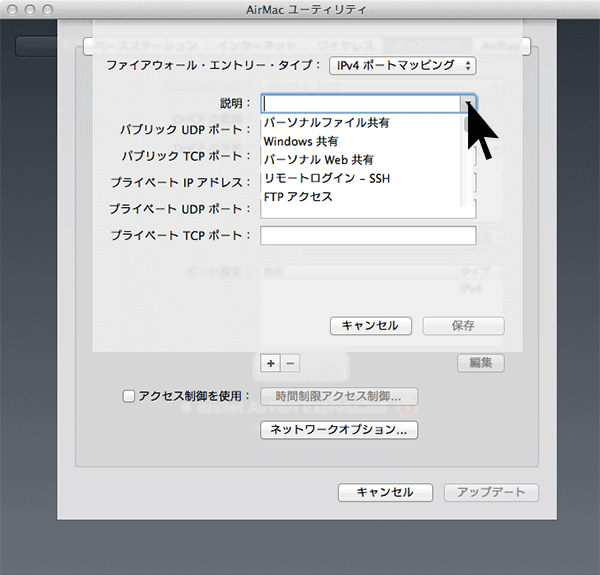
パーソナルファイル共有を選択すると自動的に使用するプロトコルに合わせて使用するポート番号が入力されます。パーソナルファイル共有はポート番号548を使います。Apple Filing Protocolで使うポート番号です。
“プライベートIPアドレス”にLAN内にあるMacや、サーバのIPアドレスを入力します。
入力を終えたら保存をクリックします。
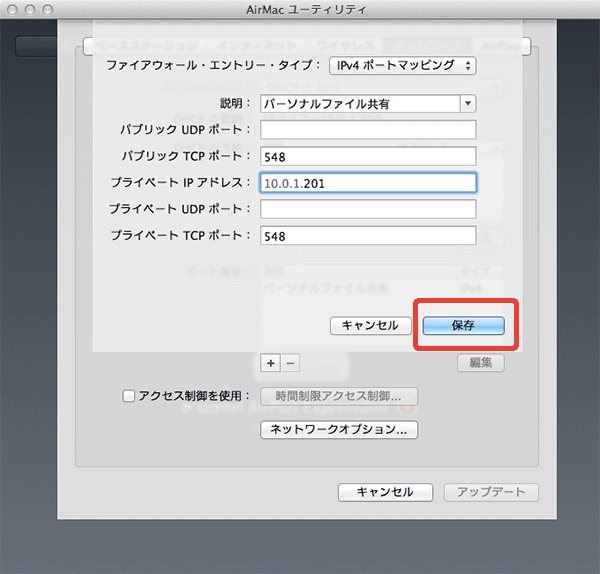
仕組みとして548ポートを使用したプロトコルをAirMacベースステーションが検知すると指定したIPアドレスにそのプロトコルを通してくれるようになります。
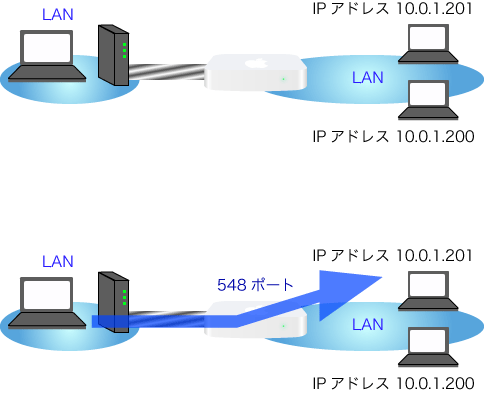
ポート設定
ポート設定が出来た状態です。
パーソナルファイル共有が追加されていればOKです。
最後にアップデートをクリックします。
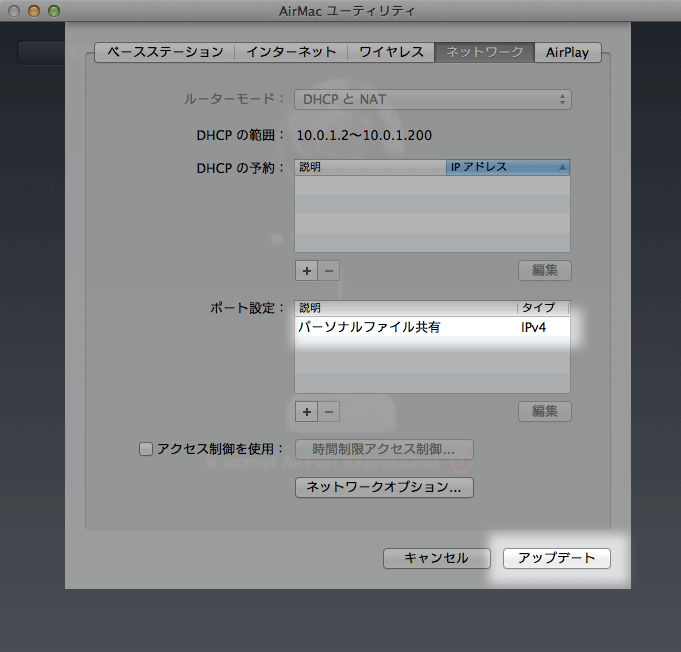
アップデートの確認
アップデートの確認画面が表示されたので続けるをクリックします。
アップデートが正常に行われればポート開放の設定が完了しています。
WAN側から宅内のLANに接続できるかを確認してみましょう。

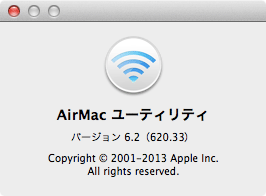


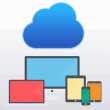
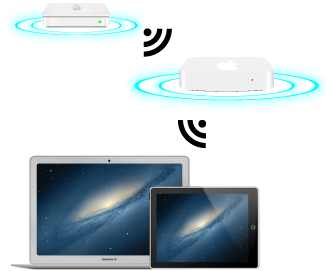



初めまして。
Mac mini(Yosemite) と AirMac Express を使って、VPN を構築しようとしてる初心者です。
AirMac Express のポート設定を
「Mac OS X Server VPN – L2TP 1701」にして、iPhone からアクセスしようとしてるんですが、接続できない状態です。。。。
iPhone 側で
説明/サーバ/アカウント/パスワード/シークレット、それぞれをどのように入力すれば良いか分からず困っています。
御教示頂ければ幸いです。